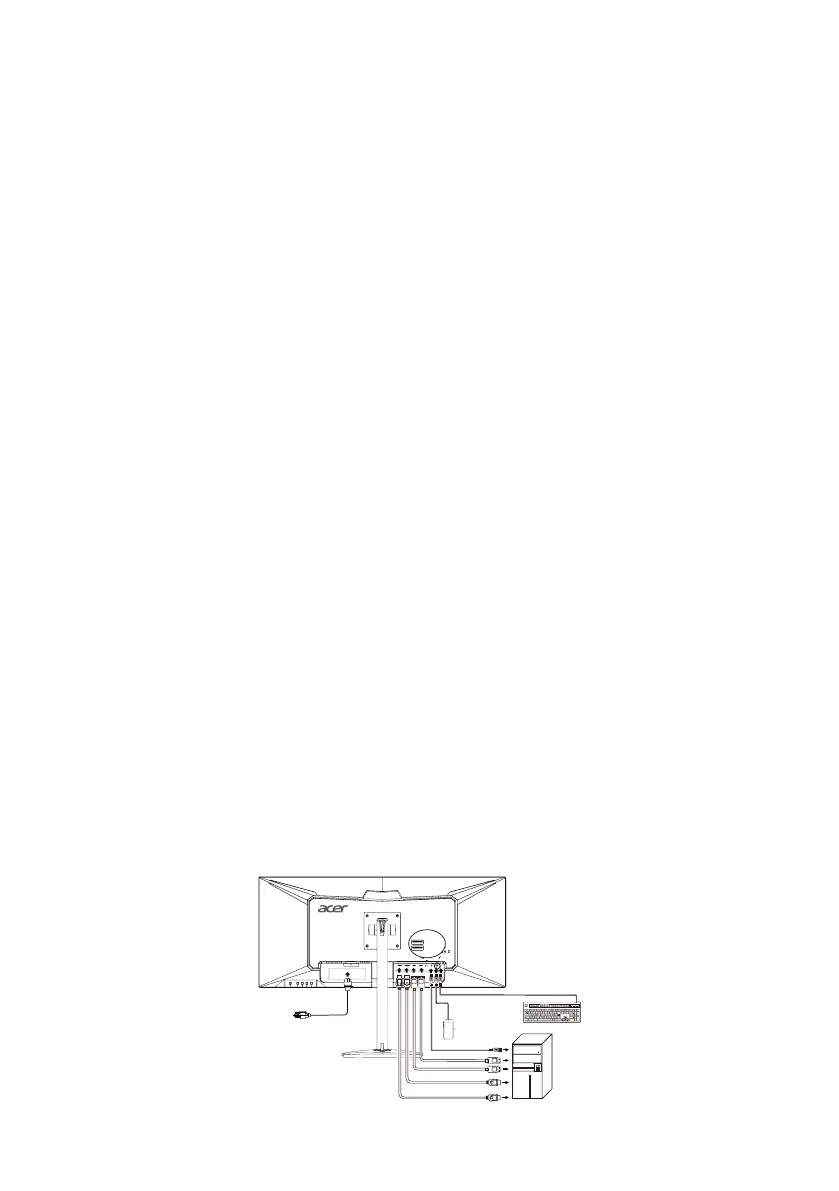9
インストー ル
ホストシステムにモニターをインストールするには、次の手順に従ってください。
ステップ
1. ビデオケーブルを接続します
a. モニターとパソコンの電源が両方とも切った状態にあるのを確認します。
b. HDMI ケーブルの接続 (HDMI インプットモデルのみ適用可能)
(1) モニターとパソコンの電源が両方とも切った状態にあるのを確認します。
(2) 19 ピン HDMI ケーブルの両端を、それぞれモニターの後部とコンピュータのポートに接
続します。
c. デジタルケーブルの場合 (DP モデルのみ適用可能)。
(1) モニターとパソコンの電源が両方とも切った状態にあるのを確認します。
(2) 將 20 ピン仕様の DP ケーブルの両端それぞれをモニターのポートとパソコンのポートに
接続します。
2. USB アップストリーム /USB ダ ウンストリー ム (電源供給) /USB ダウンストリー ム
USB ケーブルの一方の端をモニターのUSB端子に接続し、 もう片方の端をお客様の装置
の USB 端子に接続します。
注: USB ダウンストリーム端子は、モニターのスイッチがオフの時は電源を供給しません。
USB 出力: 5V/2.1A
注: USB3.0 装置(ハードドライブまたはフラッシュドライブ)および 2.4GHz USB ワイヤレス
装置(ワイヤレスのマウス、キーボード、ヘッドフォンなど)を同時に使用する時は、場
合によって、2.4GHz USB ワイヤレス装置に USB3.0 装置無線周波干渉が影響し、 その
結果、ワイヤレス伝送の処理能力が落ちる可能性があります。マウスやキーボードの
入力が遅くなったり、キーボードの文字やマウスのコマンドが抜けたり、2.4GHz USB
ワイヤレス装置と受信機の操作距離が短くなったりしたと感じる可能性があります。
この無線周波干渉を減らす助けになる、以下の方法を参照してください。
1. ワイヤレスドングルを可能な限り USB3.0 装置から離しました。
2. もし、USB ワイヤレス受信機と USB3.0 装置を同じ側に接続しなければならない場合
は、USBワイヤレス受信機を、できる限り ワイヤレス周辺装置(マウス、キーボード、ヘッ
ドフォン など )の 近くに 置 いてくだ さ い 。もしくは 、 スタンダ ード USB 延長ケーブルある
いはハブを使って、USB ワイヤレス受信機を USB3.0 端子から離してください。
3. 電源コードを接続します
まずモニターに電源コードを差し込み、次に正しく接地したコンセントにプラグを差し込みます。
4. モニターとパソコンの電源を入れます
先にモニターの電源を入れます。その次にパソコンの電源を入れます。この順序を必ず守るよ
うにしてください。
5. もしもモニターの動作に異変があった場合、トラブルシューティングの節の説明を参照してその
原因を探してみてください。
USB Downstream
USB Downstream
USB Downstream
(Battery Charger)
USB Downstream
(Battery Charger)
USBダウンストリ ーム
(電源供給)
USBダウンストリ ーム
USBダウンストリ ーム
USBダウンストリ ーム
(電源供給)
